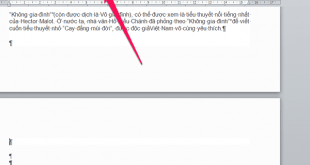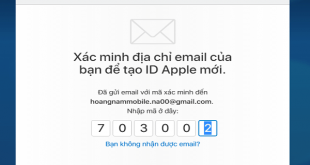Khi lướt trên Instagram, rất dễ để bạn bắt gặp những hình ảnh, video khiến bản thân cảm thấy thú vị. Bài viết dưới đây của chuyên mục công nghệ sẽ giới thiệu cho bạn top 3 cách tải clip trên Instagram mới nhất 2020

Download video Instagram
Bước 1: Sử dụng một trình duyệt web bất kỳ, các bạn truy cập vào tài khoản Instagram của mình.
Bước 2: Tìm tới đoạn video mà mình muốn tải về, click chuột trái vào biểu tượng thời gian đăng video, ở góc trên bên phải như hình dưới đây (tùy vào từng video mà con số này sẽ khác nhau).
Bước 3: Copy lại đường dẫn của video này.
Bước 4: Sau đó truy cập vào địa chỉ Instadown.com hoặc Dredown.com và nhập đường link vừa copy vào khung trống bên dưới, chọn vào Dredown!
Một giao diện mới xuất hiện, các bạn nhấp chuột trái vào mục MP4 Video màu xanh để bắt đầu tải video Instagram về.
Bước 5: Đặt tên cho video và vị trí lưu video này như bình thường rồi Save lại.
Các bạn có thể tham khảo tựa Game Cosplay tại đây nhé
Tải video Instagram trên PC
Có rất nhiều trang web cho phép bạn tải xuống video trên Instagram và hầu hết những trang web này đều hoạt động theo một cách giống nhau. Tuy nhiên một trong những trang web hỗ trợ bạn tải xuống video trên Instagram một cách đơn giản và dễ dàng nhất là: dredown.com
Để sử dụng tính năng tải video trên Dredown, việc đầu tiên bạn cần làm là đăng nhập vào tài khoản Instagram của bạn, tìm video bạn muốn tải sau đó copy địa chỉ URL của video đó sang trang DreDown, sau đó nhấn vào nút “DreDown”. Chọn thư mục bạn muốn lưu video và tải xuống.
Một số trang web cũng có chức năng tải xuống video trên Instagram tương tự bạn có thể tham khảo là DownloadGram và Download Instagram Videos.
Tải video Instagram về iPhone
Có khá nhiều ứng dụng giúp bạn tải clip instagram về iPhone. Tuy nhiên, InstaSaver là ứng dụng tuyệt vời nhất. Việc sử dụng InstaSaver để lưu ảnh và video về máy khá đơn giản. Sau đây là các bước tải video trên Instagram về iPhone
Bước 1. Tải ứng dụng InstaSaver về iPhone của bạn.
Bước 2. Sau khi cài đặt ứng dụng, mở ứng dụng, nhấn cho phép hoặc không cho phép trong cửa sổ yêu cầu quyền thông báo. Đăng nhập tài khoản Instagram của bạn. Tiếp theo, bạn phải đồng ý (Agree) với các điều khoản và điều kiện của ứng dụng.
Lưu ý: Nếu bạn sử dụng ứng dụng lần đầu tiên, bạn phải cho phép ứng dụng truy cập thư viện ảnh của bạn.
Bước 3. Chọn Ảnh/Video Instagram bạn muốn thêm vào Thư viện ảnh trên iPhone.
Bước 4. Nhấn vào nút chia sẻ ở góc dưới bên phải và nhấn vào Save.
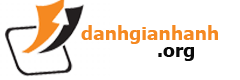 danhgianhanh.org Phân tích và đánh giá sản phẩm, dịch vụ dưới góc nhìn chuyên gia
danhgianhanh.org Phân tích và đánh giá sản phẩm, dịch vụ dưới góc nhìn chuyên gia